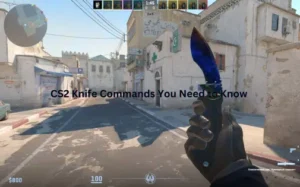Counter-Strike 2 был официально выпущен Valve 27 сентября , и хотя сообщество, безусловно, улыбается, нельзя отрицать, что выпущенному продукту все еще не хватает последних штрихов.
Число членов сообщества, жалующихся на непостоянную частоту кадров и случайные падения производительности, несмотря на наличие высокопроизводительных систем, весьма велико.
Да, разработчики приняли к сведению ситуацию и со временем внесут исправления для всех проблем, а до тех пор игроки могут рассчитывать на определенные команды автоисполнения CS2, которые будут работать вместе с игрой и стабилизировать общую производительность.
Команды Autoexec CS2: полное руководство
Ветераны, которые являются давними поклонниками франшизы Counter-Strike, возможно, знают о командах автоисполнения CS2, о том, что они означают, и о различных вариантах их использования.
Тем не менее, всегда есть новые игроки, которые знакомятся с игрой каждый раз, когда выходит новая обновленная версия. Для тех и других, кто, возможно, не знаком с этим термином и тем, что он означает, вот подробная разбивка, которая поможет вам улучшить игру. производительность Counter-Strike 2 на ваших системах.
Что такое команды Autoexec в CS2?
Проще говоря, команды autoexec (сокращение от автоматического выполнения команд) представляют собой набор пользовательских входных данных, созданных игроками в соответствии с их внутриигровыми требованиями, например, какой тип прицела им нужен, оптимизация сети, настройка параметров запуска и многое другое.
Обычно он запускается автоматически при запуске CS2 или его также можно запустить вручную после открытия игры.
Игрок обычно создает файл autoexec.cfg, который содержит всю необходимую информацию, связанную с настройками игры. Обычно он помещается в определенную папку игры, откуда к нему можно получить автоматический доступ или запустить вручную.
Как настроить команды Autoexec в CS2?
Хотя это может показаться сложной задачей перед началом работы, на самом деле процесс создания команды autoexec в CS2 совсем не сложен.
Единственное, что требуется перед запуском, — это список консольных команд, которые игроку необходимо выполнить через файл autoexec.cfg и обеспечить его запуск при запуске Counter-Strike 2.
Вот довольно подробная пошаговая инструкция.
- Сначала зайдите в Steam и щелкните правой кнопкой мыши CS2, затем в разделе «Управление» нажмите «Просмотреть локальные файлы».
- Появится окно. Здесь перемещайтесь по папкам следующим образом — Game > CSGO > CFG.
- Попробуйте найти файл с именем «autoexec.cfg», и если вы не можете его обнаружить, просто создайте его.
- Затем щелкните правой кнопкой мыши и создайте новый «Текстовый документ» и переименуйте его в «autoexec.cfg». Когда появится приглашение заменить старый файл, просто нажмите «Да» и продолжайте.
- Этот файл можно открыть с помощью любого текстового редактора, например «Блокнота», который уже доступен по умолчанию.
- После открытия игроки могут вводить любые консольные команды, которые они хотят выполнять автоматически при каждом запуске игры.
- После этого просто сохраните настройки, а затем зайдите в Steam, щелкните правой кнопкой мыши CS2, чтобы открыть «Свойства».
- На самой вкладке «Общие» прокрутите вниз до «Параметры запуска», и если «+exec autoexec.cfg» отсутствует в начале длинного списка кода, просто добавьте его.
- С этого момента каждый раз при запуске CS2 автоматически загружается заливка autoexec.
- Если он не загружается автоматически, игроки могут даже активировать его вручную, открыв консоль, доступную в Counter-Strike 2, и введя консольную команду «exec autoexec.cfg».

Как решить проблему «Невозможно прочитать файл Autoexec»?
Довольно много игроков сталкиваются с сообщением об ошибке «[InputService] exec: не удалось выполнить «{*}cfg/autoexec.cfg», невозможно прочитать файл».
Если вы столкнулись с этой проблемой, скорее всего, вы сохранили файл autoexec.cfg непосредственно в папке «CSGO», а не по указанному выше пути.
Эту ошибку можно легко исправить, выполнив действия, указанные ниже.
- Найдите файл «autoexec.cfg» в его текущем местоположении, которое должно находиться в папке «CSGO», и вырежьте его.
- Перейдите в правильный каталог — Game > CSGO > CFG.
- Вставьте файл «autoexec.cfg» в папку «cfg». Когда появится приглашение на замену, просто нажмите «Да».
Вот и все: выполнив эти простые шаги, вы сможете устранить одну из наиболее распространенных ошибок, с которыми сталкиваются игроки при настройке команды autoexec в CS2.
Здесь есть все, что вам нужно знать о командах autoexec в Counter-Strike 2, включая то, что именно они означают, их функциональные возможности, помогающие игрокам, и то, как кто-то может настроить их с нуля, чтобы немного облегчить себе задачу.